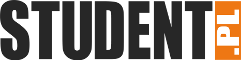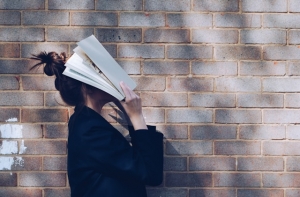Aby móc dodawać treści należy się zalogować. Jeżeli nie posiadasz konta w portalu a masz Facebook'a lub Google + możesz automatycznie założyć sobie konto i logować się bez żadnych haseł.
W menu proszę wybrać "Logowanie", a następnie albo wpisać dane albo nacisnąć przycisk portalu społecznościowego, za pomocą którego chcesz się zalogować.
LOGOWANIE
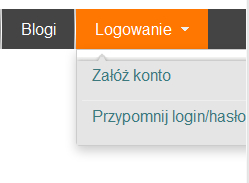
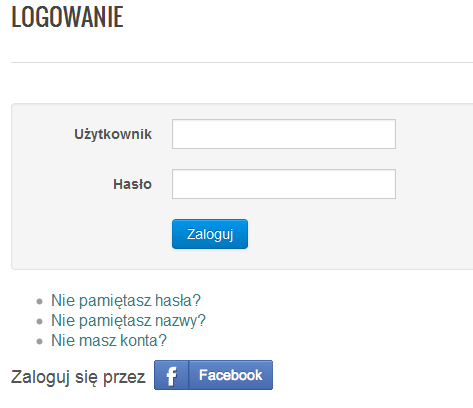
Po udanym zalogowaniu w prawej kolumnie pojawi Ci się dodatkowe menu:
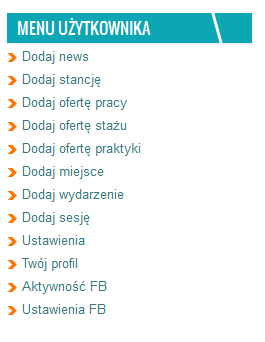
Aby dodać artykuł wybierz "Dodaj news".
DODAWANIE ARTYKUŁU
Jeżeli nie jesteś osobą ściśle współpracującą z portalem u góry okienka dodawania artykułu pojawi Ci się czerwony napis:
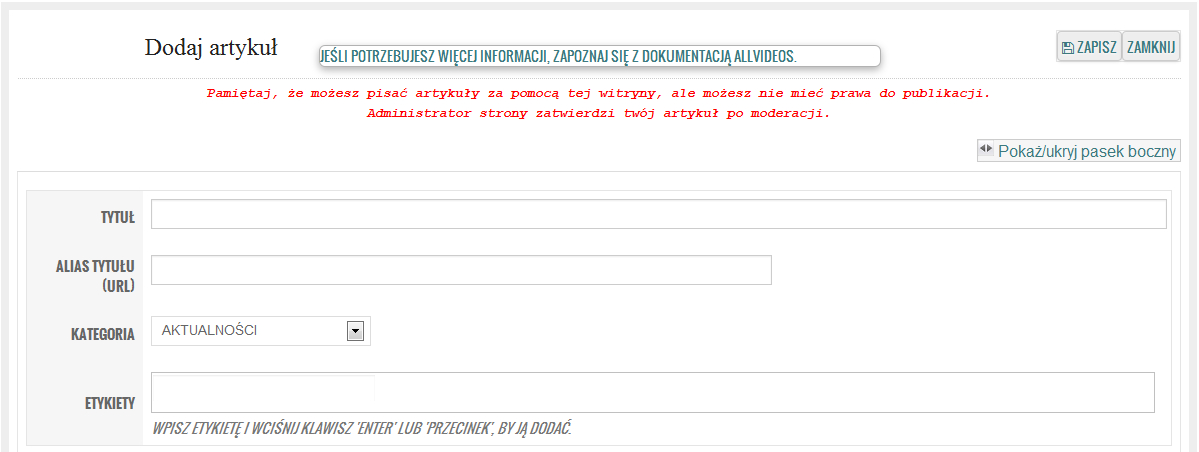
Wszystkie treści w portalu są moderowane - dlatego po dodaniu nie będzie on widoczny natychmiast. Czasami minie kilka godzin nim zostanie zmoderowany i opublikowany. Portal zastrzega sobie możliwość poprawiania tekstu, dostosowania go do wizerunku strony, usuwania materiałów co których istnieje obawa naruszania praw autorskich (zdjęcia, filmy). Prosimy dodawać treści autorskie, unikalne, dodawać obrazki/zdjęcia/filmy do których macie Państwo prawo lub autor wyraził zgodę na rozpowszechnianie. W dobrym zwyczaju jest także umieszczanie informacji o autorze. Zamieszczając filmy (teledyski) z YouTube wybierajcie te z oficjalnych kanałów autora lub Vevo.
TYTUŁ
Jest to jeden ważniejszych elementów każdej informacji. Postaraj się zainteresować, zaintrygować a jednocześnie przekazać prawdziwe informacje. Dobry tytuł gwarantuje nam, że czytelnik zwróci uwagę na wpis i go przeczyta. Prosimy starać się aby tytuł nie przekraczał 64 znaków.
ALIAS
To pole można pozostawić puste. System sam je uzupełni. Aliasem jest ciąg znaków będący adresem naszego artykułu np.:
http://www.student.pl/muzyka/george-michael-going-to-a-town aliasem jest 'george-michael-going-to-a-town'. Jeżeli jednak zdecydujesz się ustawić alias pamiętaj by nie używać polskich znaków a słowa oddzielać znakiem minusa '-', nie można używać spacji i innych znaków specjalnych - dozwolone są tylko litery i cyfry.
KATEGORIA
Należy wybrać 1 kategorię, która najlepiej pasuje do tematyki naszego artykułu. W tym miejscu prosimy nie wybierać kategorii typu Bydgoszcz czy Kraków. Poniżej opisane będą kategorie dodatkowe i zostanie to tam wyjaśnione.
Etykiety
Są to słowa inaczej nazywane tagami. To pole najlepiej pozostawić puste.
EDYTOR TEKSTOWY
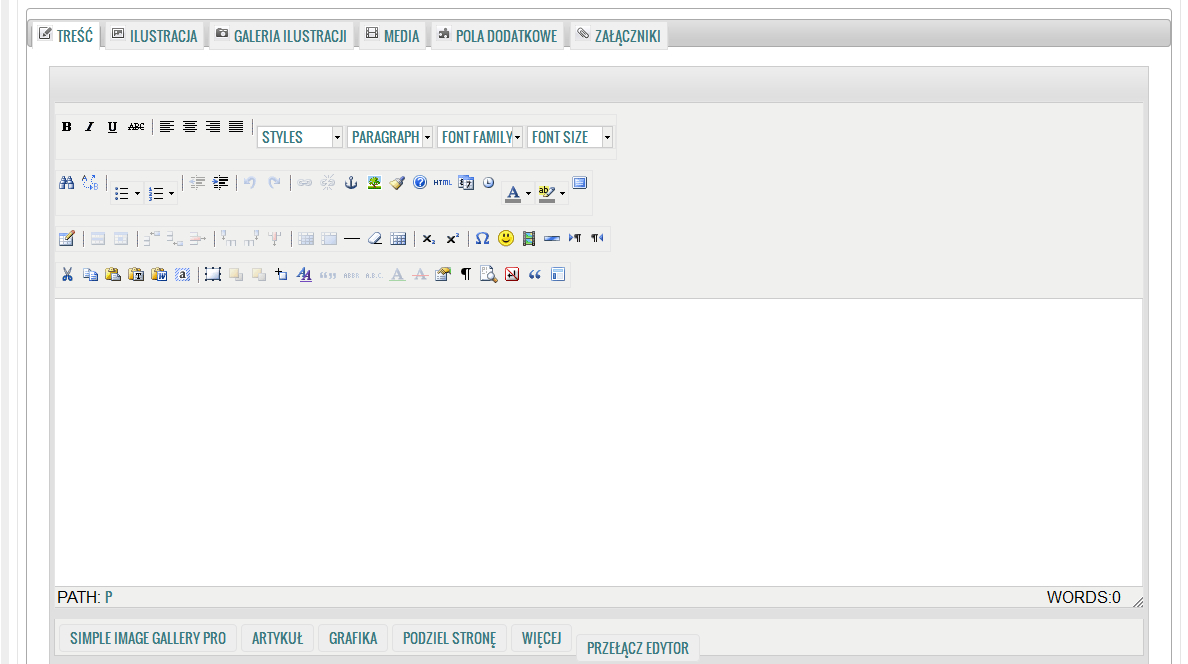
Jest to miejsce do wprowadzenia tekstu naszego artykułu. Do dyspozycji mamy przyciski dobrze znane nam z edytorów tekstu typu Word. Jeżeli chcemy wstawić treść wcześniej przygotowaną w jakimś edytorze tekstu dobrze jest wyczyścić ja z wszelkich formatowań poprzez wklejenie jej do notatnika a następnie skopiowanie do edytora. Można także użyć przycisku do wklejania z Worda ale w takim przypadku należy sprawdzić czy treść przeniosła się poprawnie.
Uwaga!
Każdy artykuł składa się z 2 części: wstępu (leadu) i treści zasadniczej. Aby wskazać w którym miejscu zaczyna się treść zasadnicza należy użyć przycisku "WIĘCEJ" znajdującego się poniżej edytora.
TYTUŁY, NAGŁOWKI
Aby wyróżnić nagłówek pomiędzy akapitami tekstu należy używać selektora "PARAGRAPH" i wybierać "Heading 3" lub "Heading 4" dla tytułów mniej ważnych.
Stronicowanie
W przypadku bardzo długich tekstów może zachodzić potrzeba podzielenia ich na strony tak jak np tutaj:
http://www.student.pl/wywiady/wywiad-z-killed-by-car-czyli-punk-w-nowoczesnym-wydaniu
Do dzielenia na strony służy przycisk "PODZIEL STRONĘ" znajdujący się poniżej edytora. Jako tytuły kolejnych stron prosimy używać "Strona 2", "Strona 3" itd.
Kategorie dodatkowe
Bardzo często istnieje potrzeba przypisania artykułu do więcej niż jednej kategorii. Przypisanie robimy poprzez klikanie myszkom w nazwę przytrzymując klawisz Ctrl (dla więcej niż jednej).
W tym miejscu także określamy czy dana treść ma znaleźć się w kategorii serwisu lokalnego. Jeżeli chcemy aby pokazywała się ona serwisie http://www.student.pl/warszawa zaznaczamy kategorię "Warszawa".
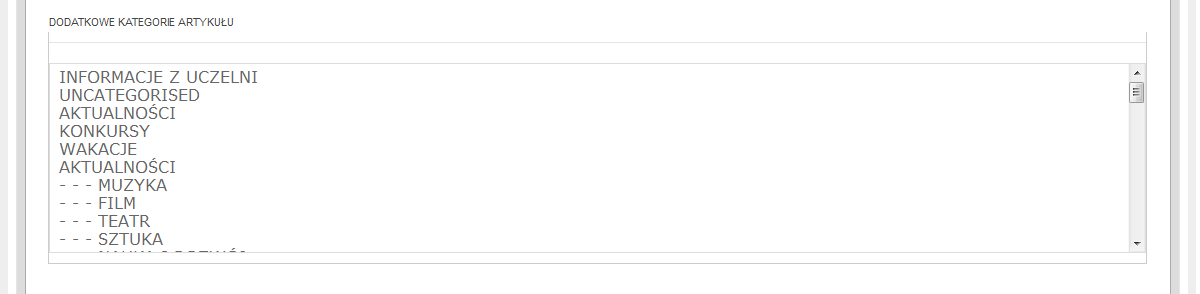
Ilustracja artykułu
W tym miejscu wgrywamy obraz, który ma pojawić się w treści jako główny. Będzie on automatycznie dodany do leadu (wstępu) na początku treści, wyświetlany w listach kategorii i artykułów powiązanych.
Ważne
Prosimy o uzupełnianie danych o tym co znajduje się na obrazku oraz podanie autora.
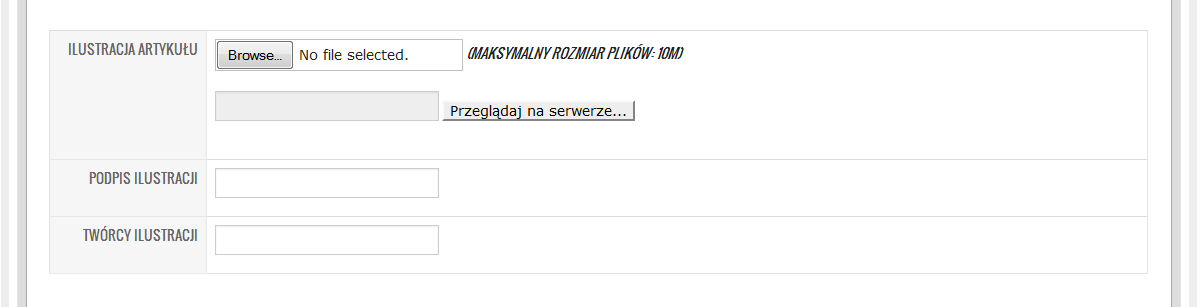
GALERIA
Funkcja ta umożliwia wgrywanie galerii zdjęć do naszego artykułu. Zdjęcia powinny być spakowane do postaci pliku .zip
Umożliwiamy także podłączenie galerii z serwisu Flickr.

FILMY / TELEDYSKI
System umożliwia zamieszczenie w treści artykułu klipu video. W przypadku najpopularniejszego serwisu YouTube należy podać Id filmu czyli fragment jego adresu. np. dla https://www.youtube.com/watch?v=8DZJQjn3jV8 Id=8DZJQjn3jV8.
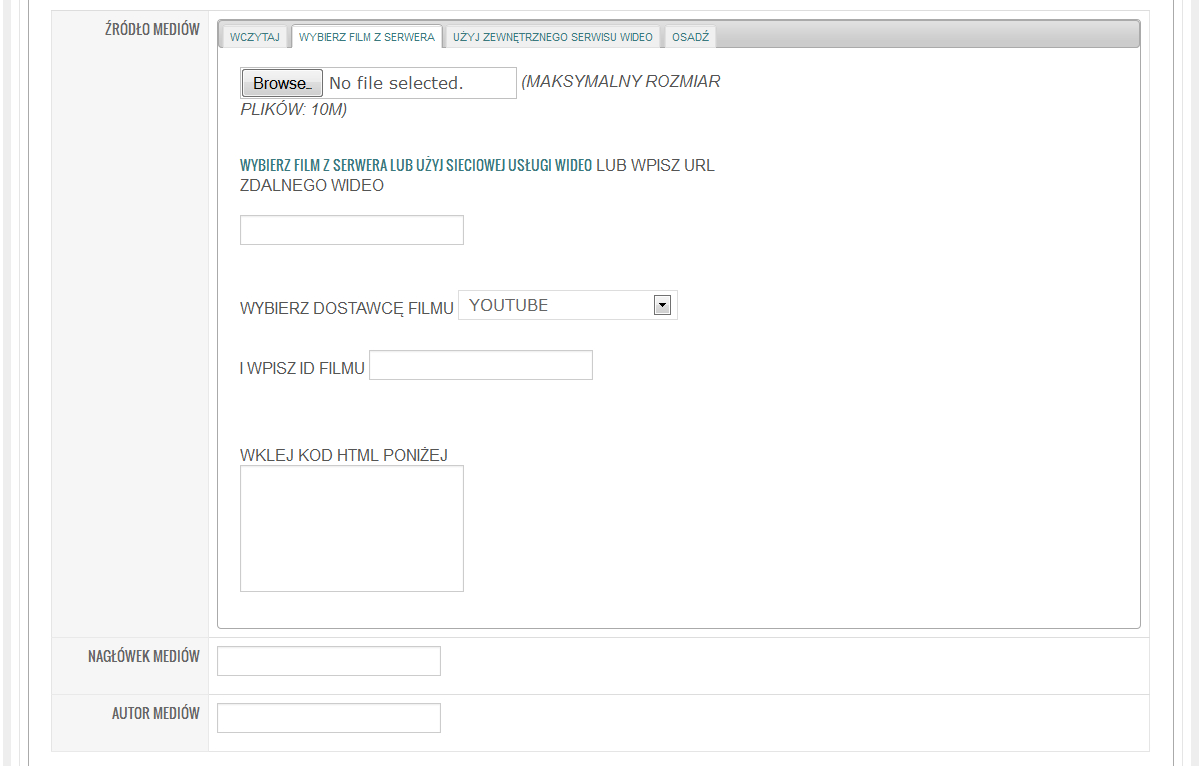
WYDARZENIA I ZAŁĄCZNIKI
Nasz system pozwala na automatyczne łączenie różnego rodzaju treści ze sobą. Jeżeli piszemy artykuł związany z jakimś wydarzeniem istniejącym w portalu to za pomocą poniższych pól możemy je ze sobą związać. Opcja przeznaczona jest dla zaawansowanych użytkowników.
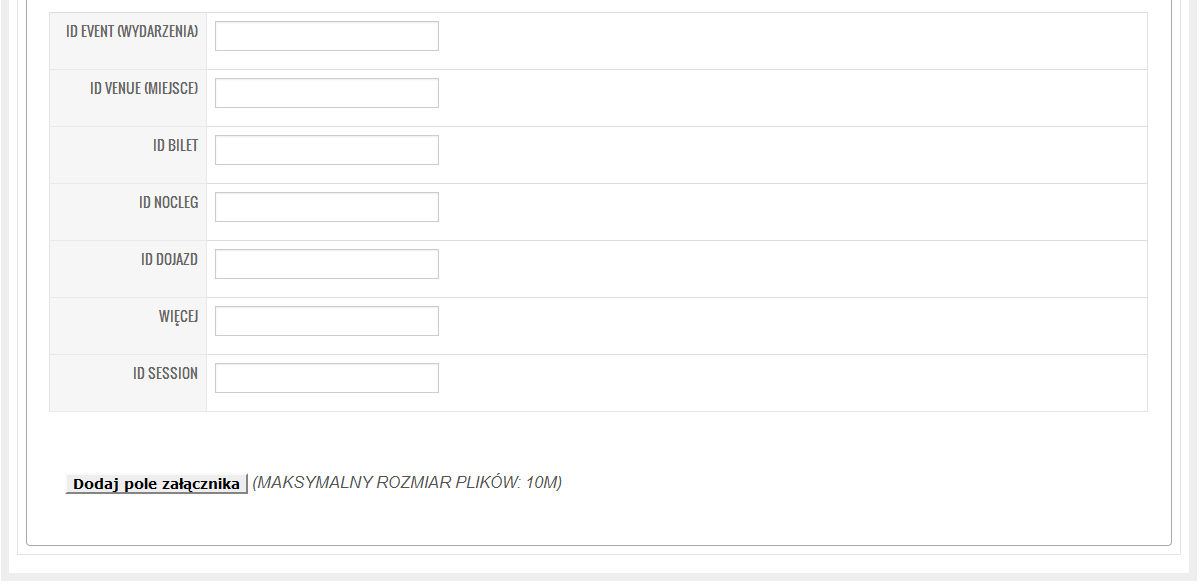
Gdy zakończymy wprowadzanie artykułu można już wrócić na górę okienka i nacisnąć przycisk "Zapisz" i gotowe.
Spodobał Ci się ten artykuł? Poleć go innym !